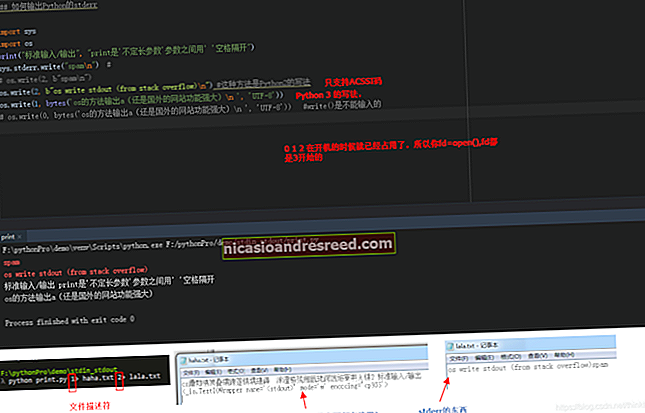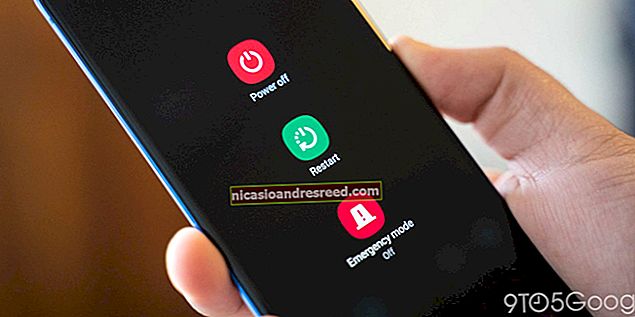Kaotatud ekraanivälise akna viimine tagasi töölauale

Kui teil on akent kunagi ekraanilt kuidagi teisaldatud, teate, et see võib olla masendav, kui te ei saa seda tagasi lohistada. Meil on paar võimalust, kuidas neid petturitest aknaid oma töölauale tagasi viia.
See väike probleem võib juhtuda paaril erineval põhjusel. Kõige tavalisem on see, kui teil on teisene monitor, mis on mõnikord ühendatud, kuid mõnikord mitte - see on sülearvuti kasutajate jaoks üsna tavaline. Mõnikord, kui te teisese kuvari lahti ühendate, ilma Windowsi sätet „töölaua laiendamine” välja lülitamata või oma aknaid esmalt peamonitori juurde tagasi viies, võivad teisel kuvaril olevad aknad kinni jääda. See võib juhtuda isegi Windows 8 ja 10 uute, mitme monitori jaoks sobivamate seadetega. See ekraaniväline aknaprobleem võib juhtuda ka siis, kui rakendus nihutab akna ekraanilt välja ja ei liiguta seda tagasi. Kuid meil on paar trikki, mis võivad aidata.
SEOTUD:Kuidas kasutada mitut monitori produktiivsemaks muutmiseks
Hankige varjatud aknad tagasi akende paigutuse seadetega
Lihtsaim viis peidetud akna taastamiseks on paremklõpsake tegumiribal ja valige üks akende paigutuse sätetest, näiteks „Kaskaadiaknad” või „Näita virnastatud aknaid”.

Näiteks säte „Kaskaadiaknad” korraldab kõik avatud aknad kaskaadis kohe, liigutades kõik aknad protsessi käigus tagasi põhiekraanile.

Hankige varjatud Windows tagasi klaviatuuritrikiga
Seal on ka lihtne klaviatuuritrikk, mida saate kasutada, kui te ei soovi kõiki aknaid ümber korraldada. Kõigepealt veenduge, et ekraaniväline aken oleks valitud aktiivseks aknaks. Seda saate teha, vajutades Alt + Tab, kuni see aken on aktiivne, või klõpsates seotud tegumiriba nuppu.
Kui aken on aktiivne, klõpsake tõstuklahvi + paremklõpsake tegumiriba nuppu (kuna lihtsalt paremklõpsates avatakse rakenduse hüpiknimekiri) ja valige kontekstimenüüst käsk „Teisalda”.

Siinkohal pange tähele, et kursor muutub kursoriks „Teisalda“. Nüüd saate akna liigutamiseks kasutada nooleklahve. Samuti peaksite saama lihtsalt puudutada mõnda nooleklahvi ja seejärel hiirt veidi liigutada, et aken ekraanile tagasi hüppaks.

See trikk töötab mis tahes Windowsi versioonis, kuid pidage meeles, et versioonides enne Windows 7 peate kontekstimenüü saamiseks lihtsalt paremklõpsama tegumiriba nuppu Shift + paremklõpsamise asemel. See on käepärane väike nipp mõnevõrra haruldase, kuid kindlasti masendava probleemi lahendamiseks.